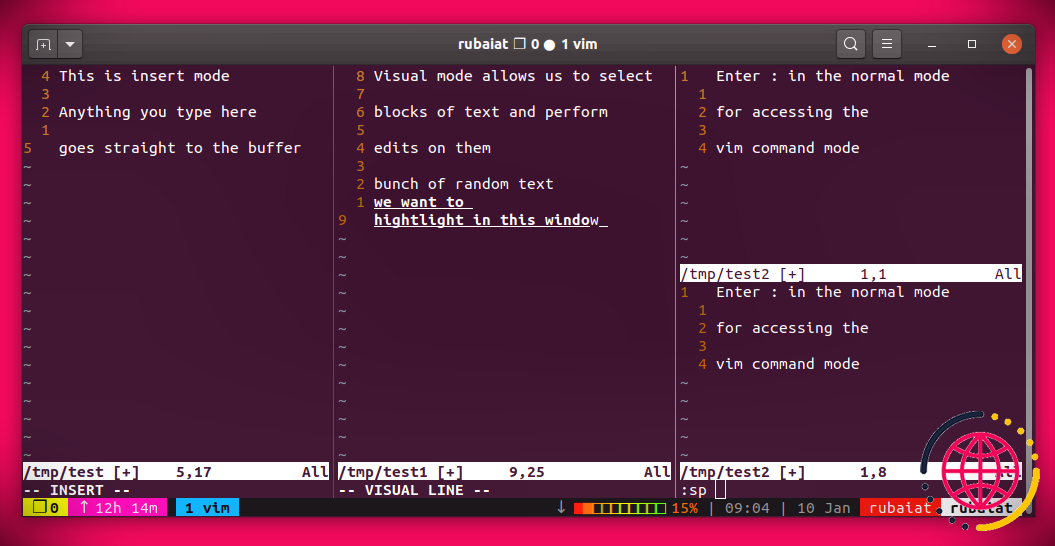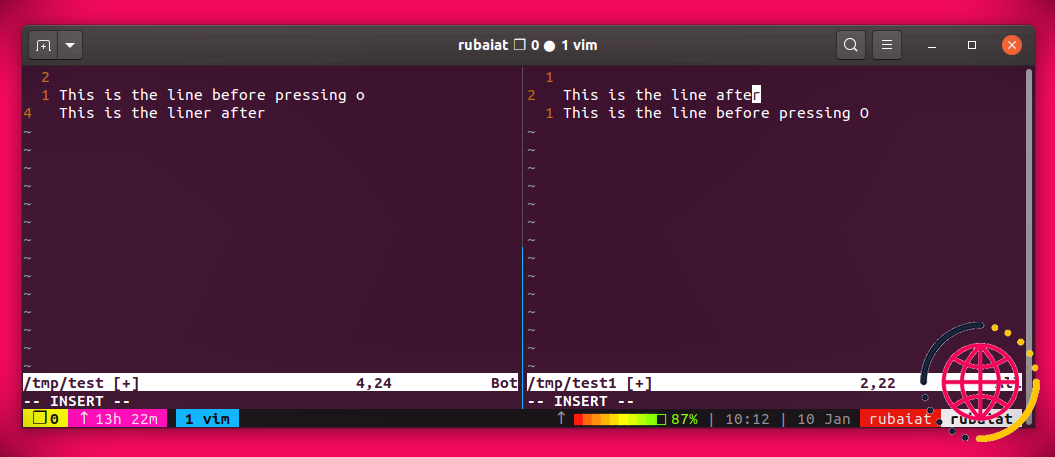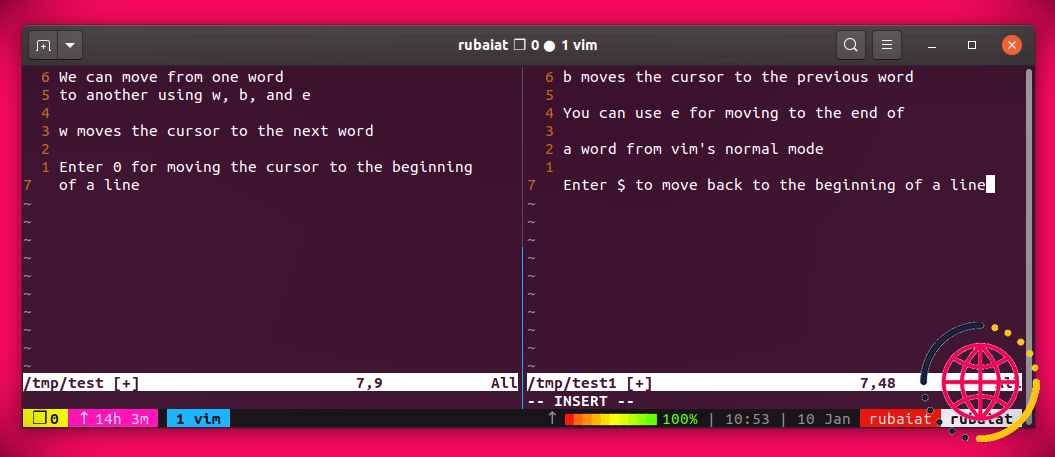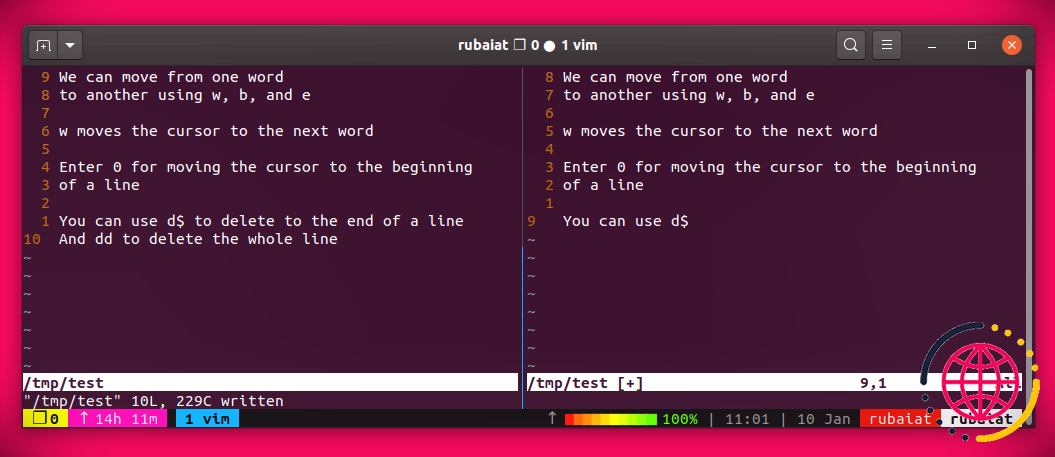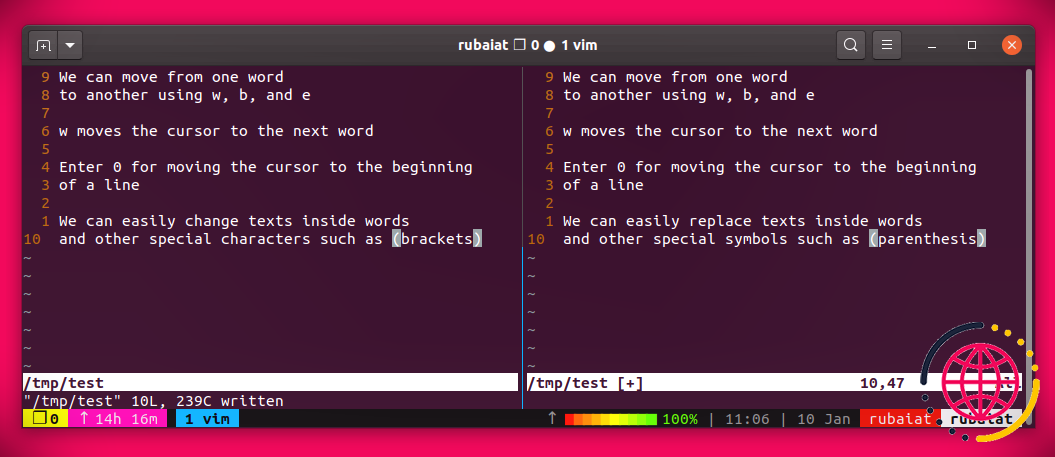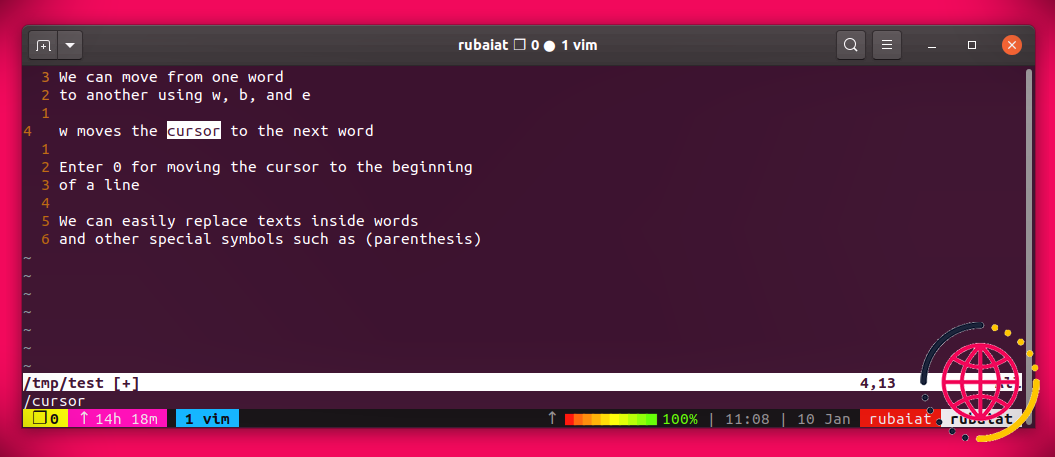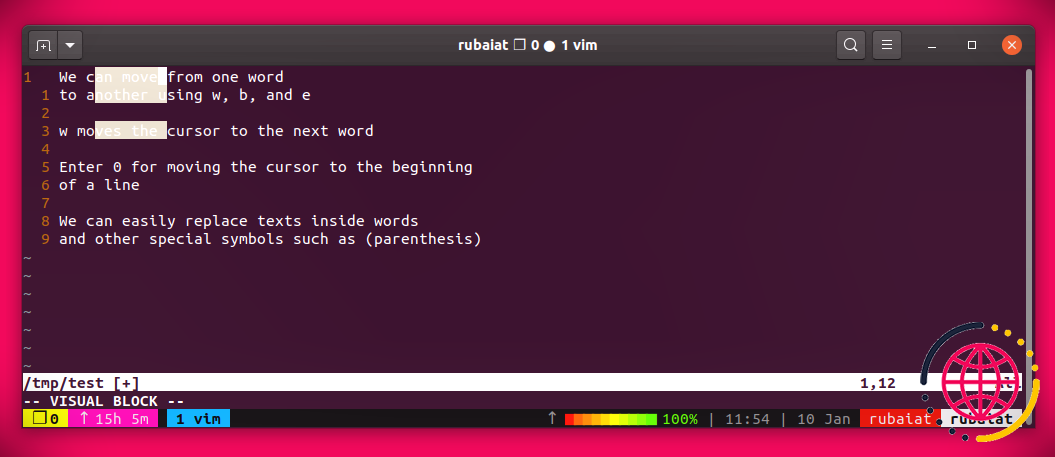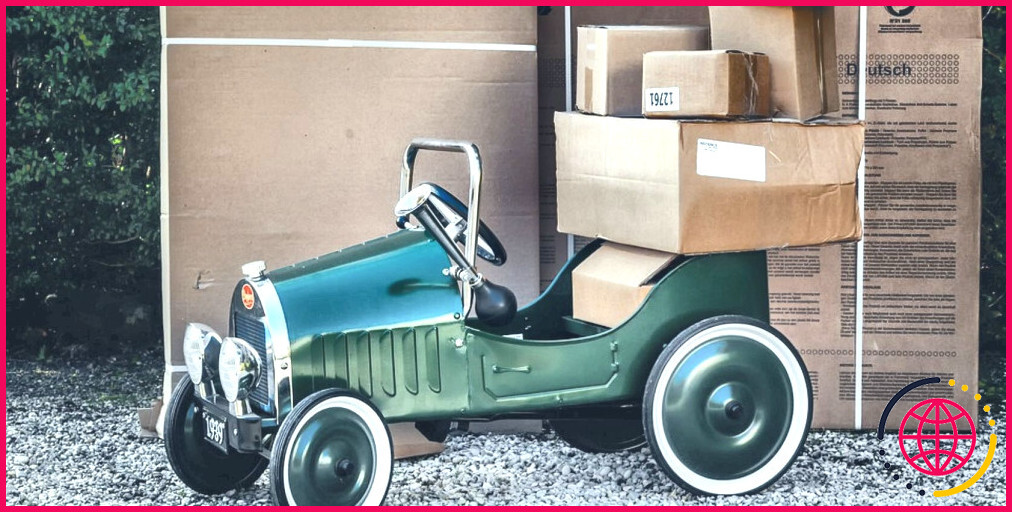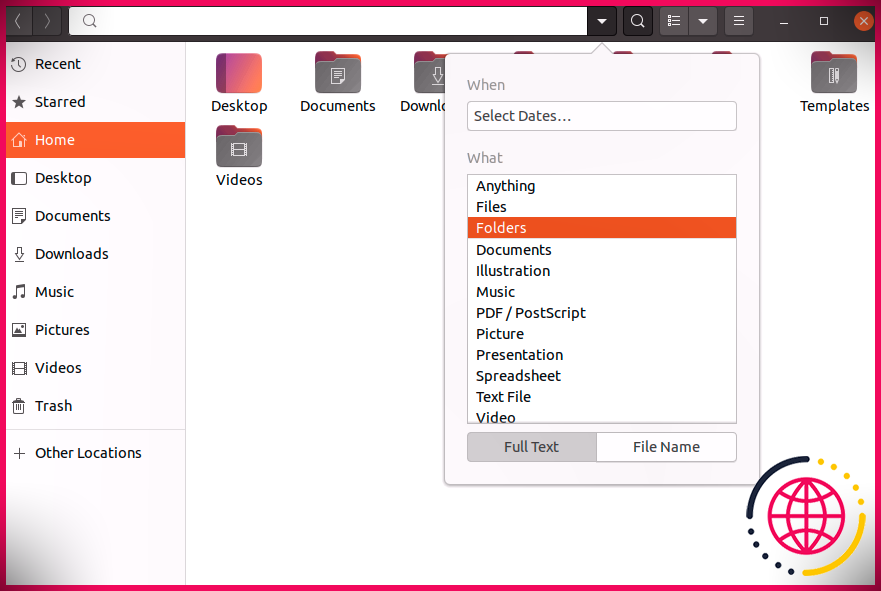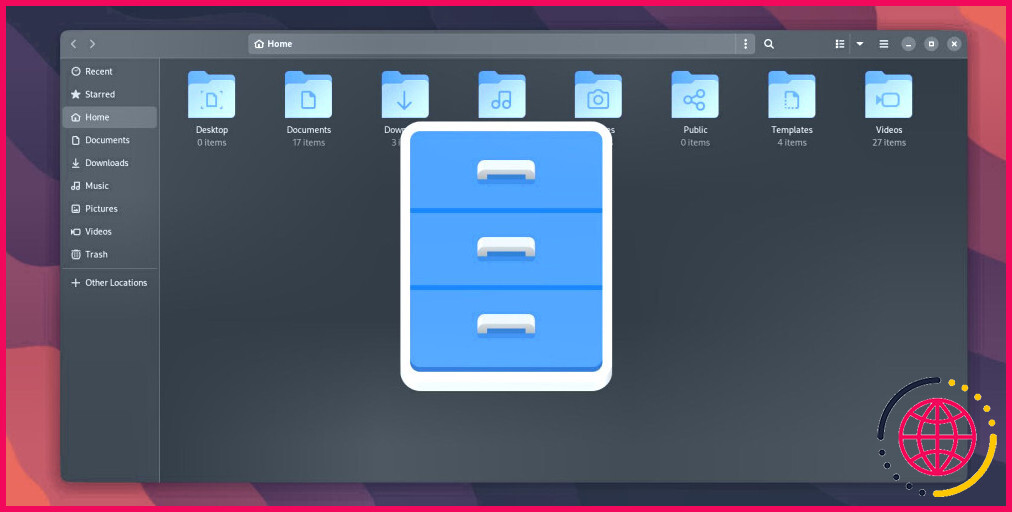Comment utiliser Vim : un guide des bases
Vim est l’éditeur de code le plus puissant et le plus polyvalent disponible pour les systèmes de type Unix. C’est une extension de l’éditeur Vi développé par Bill Joy. Vim est disponible par défaut sur la plupart des systèmes Linux et BSD.
Ainsi, vous pouvez utiliser le même éditeur sur tous vos systèmes et machines distantes. Le vocabulaire rigoureux de Vim le rend également extrêmement efficace et expressif.
Comment fonctionne Vim ?
Vim est différent des éditeurs de texte Linux traditionnels. Il maintient la philosophie Unix de faire une chose et de la faire correctement. La notion fondamentale est qu’en tant que programmeurs, nous passons la plupart de notre temps à éditer du code, pas à l’écrire.
Vim fournit plusieurs modes pour résoudre ce problème. Chaque mode fait quelque chose de différent et est contrôlé par des frappes. Les modes vim essentiels sont le mode normal, le mode visuel, le mode insertion et le mode commande.
Nous utilisons le mode normal pour réviser le code et effectuer des opérations rapides. Le mode visuel est utilisé pour mettre en surbrillance les sections de texte, et le mode insertion est l’endroit où vous ajoutez des textes. Vous utiliserez le mode commande pour saisir diverses commandes vim.
Comment utiliser Vim en mode Insertion
Lorsque vous ouvrez vim, il démarre en mode normal. Vous pouvez passer en mode insertion en saisissant le je clé. Cela invoque le mode d’insertion à la position du curseur. Vous devriez voir une indication dans le coin inférieur gauche.
Maintenant, vous pouvez taper n’importe quel texte, et vim les copiera dans le tampon. Pour enregistrer la progression, revenez en mode normal en appuyant sur la touche Échap
Il existe d’autres façons d’accéder au mode d’insertion. Par exemple, vous pouvez insérer du texte juste en dessous de la ligne actuelle en appuyant sur o en mode normal. Utiliser O pour insérer du texte au-dessus de la ligne courante.
Utiliser je pour insérer du texte au début de la ligne courante. Vous pouvez utiliser le une touche pour ajouter du texte juste après le curseur. Utiliser UNE pour ajouter du texte à la fin de la ligne.
Pour enregistrer et quitter le fichier en cours, passez en mode commande et tapez ce qui suit.
Comment utiliser Vim en mode normal
Les utilisateurs de Vim passent la plupart de leur temps en mode normal. Ici, vous pouvez naviguer dans les textes et effectuer des modifications rapides. Appuyant sur l’évasion
Au lieu des touches fléchées standard, vim utilise hjkl ( h pour la gauche, j pour le bas, k pour le haut, et je pour la droite) pour la navigation. Cela peut sembler contre-productif au premier abord. Mais, vim fait cela pour gagner du temps qu’il faut aux utilisateurs pour atteindre les touches fléchées de leur clavier.
De plus, comme de nombreux éditeurs basés sur console, vim encourage les utilisateurs à rester à l’écart de la souris. Vous pouvez cependant configurer vim pour activer le support de la souris.
Vous pouvez également vous déplacer dans le texte mot par mot. Par exemple, en appuyant sur w en mode normal déplace le curseur au début du mot suivant. Vous pouvez vous déplacer au début du mot actuel en utilisant b et terminer par e .
Utiliser pour naviguer jusqu’au début d’une ligne et $ pour aller jusqu’au bout. Pressage H place le curseur en haut de l’écran, M au milieu, et L vers le bas. Vous pouvez faire défiler vers le haut et vers le bas en utilisant Ctrl+u et Ctrl+d . Si vous appuyez sur gg en mode normal, vim déplacera le curseur vers le haut. Entrer g pour aller jusqu’au bout.
Vous pouvez apprendre les commandes d’édition vim une fois que vous êtes à l’aise pour vous déplacer en mode normal. Utiliser X supprimer un caractère, s substituer. Vous supprimez des textes à l’aide de la ré opérateur. Il prend une motion comme argument. La syntaxe pour cela est indiquée ci-dessous.
Une motion peut être n’importe quoi. Par exemple, en appuyant sur dw en mode normal supprime le mot courant. Si vous tapez d$ , vim supprimera tout jusqu’à la fin de la ligne. De même, en tapant d0 supprime au début de la ligne. Utiliser jj pour supprimer toute la ligne.
Cependant, vous n’avez pas besoin de supprimer quelque chose et de passer en mode de remplacement pour apporter des modifications. le c L’opérateur nous permet d’apporter des modifications à un mouvement vim directement à partir du mode normal.
Ainsi, lorsque vous appuyez sur cw , vim supprime le mot courant et vous met en mode insertion. Votre curseur doit être au début du mot puisque vim supprimera de la position actuelle. Utiliser ciw pour contourner cela. Ceci fait des changements à l’intérieur du mot courant. Utiliser cc pour changer toute la ligne.
Utiliser y pour copier des motions et p pour les coller. Alors, ouf copie le mot courant, et aa copie toute la ligne. Vous pouvez répéter la commande précédente en utilisant le point . opérateur, annulez les modifications à l’aide de tu et refaites-les en utilisant Ctrl+r .
Si vous voulez trouver quelque chose dans votre code, utilisez la commande vim suivante sous Linux.
Ici, regex est une expression régulière. presse n pour aller au prochain match et N pour le match précédent.
Comment utiliser Vim en mode visuel
L’utilisation de vim en mode visuel nous permet de sélectionner des blocs de texte à l’aide de touches de déplacement. C’est ainsi que les utilisateurs expérimentés déplacent les blocs de code dans vim. Entrer v en mode normal pour passer en mode visuel.
Vous pouvez maintenant mettre en surbrillance des portions de texte ou de code à l’aide des touches de navigation hjkl . Utiliser Ctrl+v pour passer en mode bloc visuel. Ici, vous pouvez sélectionner des blocs de texte. Vous pouvez mettre en surbrillance des lignes en passant en mode ligne visuelle. Utiliser V pour sélectionner le mode ligne visuelle.
Cela nous permet d’apporter des modifications à un bloc de texte à la fois. Par exemple, vous pouvez sélectionner un bloc de texte et appuyer sur y pour copier le texte dans le tampon vim.
Comment utiliser le mode de commande Vim
On peut accéder au mode commande en tapant : en mode normal. Cela amènera le curseur au bas de l’écran, suivi de deux-points. Vous trouverez ci-dessous certaines des commandes vim les plus utiles sous Linux.
- :w enregistrer les modifications dans le fichier
- :wq sauvegarder et quitter
- :enregistrer sous FILE enregistre le fichier actuel sous FILE
- :q quitter vim
- :q! quitter et annuler les modifications
- :e FICHIER ouvrir le FICHIER pour le modifier
- :aider ouvrir l’aide
Marquez cette feuille de triche vim pour un accès rapide aux commandes vim utiles.
Maîtriser les bases de Vim
Vim est un éditeur robuste qui élimine le fossé entre la réflexion et l’édition. L’écriture de code devient beaucoup plus excitante une fois que vous maîtrisez vim. Bien que vous ayez besoin d’années de pratique pour vraiment le maîtriser, comprendre les bases de vim devrait vous permettre de démarrer sur la bonne voie.